Capitolo 4 Installazione e amministrazione delle applicazioni
La Gestione di applicazioni è il contenitore delle applicazioni disponibili agli utenti del desktop.
-
"Aggiunta di nuove applicazioni alla Gestione di applicazioni"
-
"Creazione e amministrazione dei gruppi di applicazioni generici"
-
"Modifica del percorso di ricerca usato per localizzare le applicazioni"
-
"Cambiamento dell'editor di testo e dell'emulatore di terminale"
Struttura della Gestione di applicazioni
Il livello più elevato della Gestione di applicazioni contiene generalmente un insieme di directory. Ognuna di queste, e il relativo contenuto, rappresenta un gruppo di applicazioni.
Figura 4-1 Gruppi di applicazioni nella Gestione di applicazioni
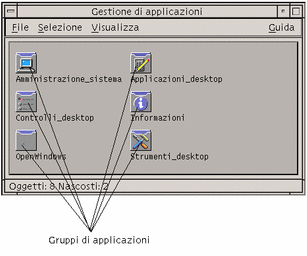
I gruppi di applicazioni che compaiono nella Gestione di applicazioni possono risiedere in diverse posizioni, sia sul sistema locale che nella rete.
Posizione delle directory della Gestione di applicazioni
Nel file system, la Gestione di applicazioni è la directory /var/dt/appconfig/appmanager/login-nomehost-display. Questa directory viene creata in modo dinamico ad ogni login dell'utente.
Ad esempio, se l'utente ron effettua il login dal display wxyz:0, la directory della Gestione di applicazioni sarà /var/dt/appconfig/appmanager/ron-wxyz-0.
Come vengono identificate le applicazioni
La Gestione di applicazioni identifica e riunisce gruppi di applicazioni locali e remoti. Questi gruppi vengono localizzati nelle directory incluse nel percorso di ricerca delle applicazioni.
Il percorso di ricerca predefinito comprende le directory indicate nella Tabella 4-1.
Tabella 4-1 Percorso di ricerca predefinito delle applicazioni|
Tipo |
Posizione |
|---|---|
|
Predefinito |
/usr/dt/appconfig/appmanager/lingua |
|
Di sistema |
/etc/dt/appconfig/appmanager/lingua |
|
Personale |
DirectoryIniziale/.dt/appmanager |
Per creare il livello più elevato della Gestione di applicazioni, al momento del login viene creata una serie di collegamenti tra i gruppi di applicazioni (directory) inclusi nel percorso di ricerca delle applicazioni e la directory /var/dt/appconfig/appmanager/login-nomehost-display. L'operazione di identificazione e raggruppamento viene eseguita dall'utility del desktop dtappgather, che viene avviata automaticamente dalla Gestione del login.
Ad esempio, il desktop comprende il gruppo di applicazioni predefinito:
/usr/dt/appconfig/appmanager/lingua/Strumenti_desktop
Al momento del login, verrà creato un collegamento simbolico con:
/var/dt/appconfig/appmanager/login-nomehost-display/Strumenti_desktop
Il percorso di ricerca delle applicazioni può includere anche directory remote. Questo permette di localizzare e rendere disponibili applicazioni che risiedono su sistemi distribuiti nella rete. Per maggiori informazioni, vedere "Aggiunta di un server di applicazioni al percorso di ricerca".
Regole di precedenza nel raggruppamento delle applicazioni
Se nel percorso di ricerca sono comprese più copie delle stesse applicazioni, i gruppi di applicazioni personali avranno la precedenza su quelli di sistema, e questi ultimi su quelli predefiniti. Ad esempio, se sono presenti sia il gruppo /usr/dt/appconfig/appmanager/it/Strumenti_desktop che il gruppo /etc/dt/appconfig/appmanager/it/Strumenti_desktop, verrà usata la copia sotto /etc.
Gruppi di applicazioni predefiniti del desktop
La configurazione predefinita del desktop comprende quattro gruppi di applicazioni.
-
Applicazioni_desktop
-
Strumenti_desktop
-
Controlli_desktop
-
Informazioni
-
Amministrazione_sistema
Esempio di creazione dei gruppi di applicazioni
La Figura 4-2 mostra una finestra della Gestione di applicazioni contenente una serie di gruppi di applicazioni. La mostra le directory in cui questi gruppi sono stati localizzati.
Figura 4-2 Esempio di finestra della Gestione di applicazioni
 Tabella 4-2 Origine dei gruppi di applicazioni indicati nella
Tabella 4-2 Origine dei gruppi di applicazioni indicati nella |
Nome |
Directory di origine |
|---|---|
|
App_CAD |
/net/ApServA/etc/dt/appconfig/appmanager/it/App_CAD |
|
App_disegno |
/etc/dt/appconfig/appmanager/it/App_disegno |
|
Applicazioni_desktop |
/usr/dt/appconfig/appmanager/C/Desktop_Apps |
|
Strumenti_desktop |
/usr/dt/appconfig/appmanager/C/Desktop_Tools |
|
Informazioni |
/usr/dt/appconfig/appmanager/C/Information |
|
OpenWindows |
/usr/dt/appconfig/appmanager/C/OpenWindows |
|
Amministrazione_sistema |
/etc/dt/appconfig/appmanager/C/System_Admin |
|
Foglio_elettronico |
/users/anna/.dt/appmanager/MioFoglioElettronico |
|
Strumenti_media |
/etc/dt/appconfig/appmanager/it/Strumenti_media |
Se i gruppi Informazioni o Amministrazione_sistema fossero stati personalizzati, essi sarebbero stati acquisiti da /etc/dt/appconfig/appmanager/it.
Il gruppo App_CAD viene acquisito perché è stato aggiunto un sistema di nome ApServA al percorso di ricerca delle applicazioni (vedere "Aggiunta di un server di applicazioni al percorso di ricerca"). Foglio_elettronico è un gruppo di applicazioni personale, disponibile solo per l'utente anna.
Aggiunta di nuove applicazioni alla Gestione di applicazioni
Quando si aggiunge una nuova applicazione alla Gestione di applicazioni, in uno dei gruppi compare un'icona per l'avvio di quell'applicazione.
Molte applicazioni sono associate ad un proprio gruppo. Questo gruppo viene presentato come una directory al livello più elevato della Gestione di applicazioni, e contiene l'icona dell'applicazione e altri file correlati.
Altre applicazioni non sono associate a un proprio gruppo. In questi casi, l'icona per l'avvio dell'applicazione verrà collocata in un gruppo collettivo. Ad esempio, si potrà creare un gruppo di nome "Giochi" in cui collocare i giochi installati sul sistema.
Metodi disponibili per aggiungere nuove applicazioni
Per aggiungere un'applicazione alla Gestione di applicazioni si può procedere in due modi:
-
Registrare l'applicazione
-
Aggiungere l'icona dell'applicazione senza registrarla
Registrazione di un'applicazione
La registrazione di un'applicazione assicura la sua completa integrazione nel desktop.
Le applicazioni registrate presentano le seguenti caratteristiche:
-
Dispongono di un proprio gruppo.
-
I loro file di configurazione sono raggruppati in un'unica posizione. Questo insieme di file di configurazione viene detto pacchetto di registrazione.
-
Possono avere un volume di guida registrato.
La registrazione delle applicazioni può avvenire in due modi:
-
Quando si installa un'applicazione predisposta per il desktop, la registrazione avviene automaticamente. Vedere "Aggiungere un'applicazione predisposta per il desktop alla Gestione di applicazioni".
-
Le applicazioni esistenti possono essere registrare creando un pacchetto di registrazione. Vedere "Registrare applicazioni esistenti o non predisposte per il desktop".
L'uso di un pacchetto di registrazione rende più semplice l'amministrazione dell'applicazione nel desktop. Il pacchetto di registrazione viene creato in una posizione del file system diversa da quelle utilizzate per i file di configurazione del desktop.
Aggiunta di un'applicazione senza l'uso di un pacchetto di registrazione
Questo metodo è preferibile quando si desidera che la Gestione di applicazioni contenga solo l'icona per l'avvio dell'applicazione.
Le applicazioni aggiunte senza l'uso di un pacchetto di registrazione presentano le seguenti caratteristiche:
-
Possono avere un proprio gruppo, ma solitamente la loro icona viene collocata in un gruppo esistente
-
I loro file di configurazione vengono collocati direttamente in directory incluse nei percorsi di ricerca del desktop.
Vedere "Aggiungere l'icona di un'applicazione ad un gruppo esistente".
Aggiungere un'applicazione predisposta per il desktop alla Gestione di applicazioni
Le applicazioni predisposte per il desktop vengono registrate automaticamente nella Gestione di applicazioni al momento dell'installazione. L'insieme di file associato all'applicazione include il pacchetto di registrazione richiesto dal desktop.
-
Installare l'applicazione seguendo le istruzioni fornite dal produttore.
-
Al termine dell'installazione, fare doppio clic su "Ricarica applicazioni" nel gruppo Strumenti_desktop.
-
Verificare che l'installazione sia completa:
Registrare applicazioni esistenti o non predisposte per il desktop
Questo è il metodo consigliato per integrare pienamente un'applicazione nel desktop.
Il desktop dispone di uno strumento, dtappintegrate, che permette di creare collegamenti tra i file del pacchetto di registrazione e le directory del percorso di ricerca del desktop.
La procedura di registrazione nel desktop è descritta dettagliatamente nel Capitolo 5.
Aggiungere l'icona di un'applicazione ad un gruppo esistente
La procedura descritta qui di seguito permette di aggiungere l'icona di un'applicazione ad un gruppo già esistente.
Ad esempio, il desktop comprende un gruppo di applicazioni di nome Amministrazione_sistema che viene riservato ad applicazioni e script usati per le procedure di amministrazione. Se viene creato uno script che gli utenti utilizzano con una certa frequenza, può essere comodo creare un'icona per questo script e inserirla nel gruppo di applicazioni Amministrazione_sistema.
-
Usando Crea azione, creare la definizione di un'azione per l'applicazione.
Per maggiori informazioni su Crea azione, vedere il Capitolo 11.
-
Creare un file eseguibile con lo stesso nome dell'azione nella directory del gruppo in cui si desidera inserire l'applicazione. Il contenuto del file è irrilevante.
Ad esempio, se si è creata un'azione di nome "Pulizia" che esegue uno strumento di amministrazione dei sistemi, si dovrà creare un file eseguibile con il nome:
/etc/dt/appconfig/appmanager/lingua/Amministrazione_sistema/ Pulizia.
Creazione e amministrazione dei gruppi di applicazioni generici
Un gruppo di applicazioni si dice generico quando non è associato ad un determinato prodotto applicativo. Ad esempio, il gruppo di applicazioni predefinito Strumenti_desktop è un gruppo generico che contiene le icone di diverse applicazioni correlate ma non incluse in uno stesso prodotto.
Oltre ai gruppi predefiniti è possibile creare nuovi gruppi di applicazioni generici. Ad esempio, si potrà creare un gruppo di nome Giochi in cui collocare tutti i giochi disponibili sul sistema.
I gruppi di applicazioni generici possono essere disponibili a livello personale o di sistema.
Creare un gruppo di applicazioni generico a livello di sistema
-
Effettuare il login come superutente.
-
Creare una directory in /etc/dt/appconfig/appmanager/lingua.
Il nome della directory diventerà il nome del gruppo di applicazioni.
-
Fare doppio clic su "Ricarica applicazioni" nel gruppo Strumenti_desktop.
Creare un gruppo di applicazioni generico personale
-
Creare una directory in DirectoryIniziale/.dt/appmanager.
Il nome della directory diventerà il nome del gruppo di applicazioni.
-
Fare doppio clic su "Ricarica applicazioni" nel gruppo Strumenti_desktop.
Personalizzare un gruppo di applicazioni predefinito
-
Effettuare il login come superutente.
-
Se il gruppo di applicazioni si trova in /usr/dt/appconfig/appmanager/lingua, copiarlo in /etc/dt/appconfig/appmanager/lingua.
Ad esempio, il comando seguente copia il gruppo di applicazioni Strumenti_desktop:
cp -r /usr/dt/appconfig/appmanager/C/Desktop_Tools \ /etc/dt/appconfig/appmanager/C
La nuova copia del gruppo di applicazioni avrà la precedenza rispetto alla versione predefinita.
-
Modificare la copia del gruppo di applicazioni. Ad esempio, aggiungere nuovi file di azioni (file eseguibili che abbiano lo stesso nome delle azioni).
-
Per visualizzare le modifiche, uscire dal desktop e rieseguire il login.
Modifica del percorso di ricerca usato per localizzare le applicazioni
La ragione principale per cui può rendersi necessario modificare il percorso di ricerca è l'aggiunta di un nuovo server di applicazioni. Aggiungendo un server di applicazioni al percorso di ricerca, la Gestione di applicazioni localizzerà tutti i gruppi di applicazioni di quel server disponibili a livello di sistema.
Per maggiori informazioni sul percorso di ricerca, vedere "Percorso di ricerca delle applicazioni".
Il percorso di ricerca predefinito
Il percorso di ricerca predefinito delle applicazioni include le directory indicate nella Tabella 4-3.
Tabella 4-3 Percorso di ricerca predefinito delle applicazioni|
Tipo |
Directory del percorso di ricerca |
|---|---|
|
Personale |
DirectoryIniziale/.dt/appmanager |
|
Di sistema |
/etc/dt/appconfig/appmanager/lingua |
|
Predefinito |
/usr/dt/appconfig/appmanager/lingua |
Aggiunta di un server di applicazioni al percorso di ricerca
Oltre alla modifica del percorso di ricerca, potrà essere necessario eseguire altre operazioni di configurazione per abilitare la comunicazione con il server di applicazioni. Vedere "Amministrazione dei servizi per le applicazioni".
Impostare un percorso di ricerca delle applicazioni a livello di sistema
-
Effettuare il login come superutente.
-
Se il file /etc/dt/config/Xsession.d/0010.dtpaths non esiste, crearlo copiando /usr/dt/config/Xsession.d/0010.dtpaths.
-
Aprire con un editor /etc/dt/Xsession.d/0010.paths. Aggiungere o modificare la riga che imposta la variabile
DTSPSYSAPPHOSTS:export DTSPSYSAPPHOSTS=nomehost:[,nomehost]
Ad esempio, la riga seguente aggiunge il sistema ApServA al percorso di ricerca delle applicazioni:
export DTSPSYSAPPHOSTS=ApServA:
-
Perché la modifica diventi effettiva, tutti gli utenti del sistema dovranno effettuare il logout e quindi un nuovo login.
Impostare un percorso di ricerca delle applicazioni a livello personale
-
Aprire con un editor il file DirectoryIniziale/.dtprofile.
-
Aggiungere o modificare la riga che imposta la variabile
DTSPUSERAPPHOSTS:export DTSPUSERAPPHOSTS=nomehost:[,nomehost]
Ad esempio, la riga seguente aggiunge i sistemi ApServB e ApServC al percorso di ricerca delle applicazioni:
export DTSPUSERAPPHOSTS=ApServB:,ApServC:
-
Uscire dal desktop ed eseguire un nuovo login.
Amministrazione generale della Gestione di applicazioni
Le funzioni di amministrazione generali della Gestione di applicazioni sono:
-
L'eliminazione di un'applicazione
-
La rilettura del database delle applicazioni durante una sessione
Rimuovere un'applicazione
Se un'applicazione è stata registrata usando lo strumento dtappintegrate, si potrà usare lo stesso strumento anche per la procedura inversa. Annullando la registrazione di un'applicazione, il suo gruppo verrà eliminato dalla Gestione di applicazioni; anche le azioni, i tipi di dati, le icone e i testi della guida di quell'applicazione non saranno più disponibili.
Aggiornare la Gestione di applicazioni durante una sessione
Quando si aggiunge una nuova applicazione e si desidera che la modifica abbia effetto immediatamente, è necessario ricreare la Gestione di applicazioni.
Aprire il gruppo di applicazioni Strumenti_desktop e fare doppio clic su "Ricarica applicazioni".
L'azione "Ricarica applicazioni" permette di aggiornare la Gestione di applicazioni dopo avere aggiunto nuovi programmi ad un server di applicazioni. Tuttavia, essa non è in grado di localizzare le applicazioni che sono state eliminate da un server o spostate in una nuova posizione. Queste modifiche diventano effettive solo dal login successivo nel sistema.
Cambiamento dell'editor di testo e dell'emulatore di terminale
Sia l'editor di testo che l'emulatore di terminale possono essere avviati scegliendo il rispettivo controllo nel Pannello principale o facendo doppio clic sull'icona appropriata nella Gestione di applicazioni.
In alternativa, si possono utilizzare i metodi seguenti per avviare queste applicazioni.
-
L'editor di testo può essere avviato selezionando un file di testo nella Gestione di file e scegliendo Apri dal menu Selezione. L'editor predefinito è dtpad.
-
L'emulatore di terminale può essere avviato scegliendo "Apri terminale" dal menu File della Gestione di file, o da un'azione che apra una finestra di emulazione di terminale. L'emulatore di terminale predefinito è dtterm.
Il desktop può essere configurato in modo da usare, nelle situazioni descritte, un editor di testo o un emulatore di terminale diversi da quelli predefiniti.
Cambiare l'editor di testo o l'emulatore di terminale predefinito
-
Se la modifica deve essere apportata a livello di sistema, effettuare il login come superutente.
-
Creare un'azione per il nuovo editor di testo o per l'emulatore di terminale.
-
Usare l'applicazione Crea azione. La Figura 4-3 mostra una finestra di Crea azione con i dati relativi a un'applicazione di nome TextPad. Per maggiori informazioni su Crea azione, vedere il Capitolo 11.
Figura 4-3 La finestra di Crea azione
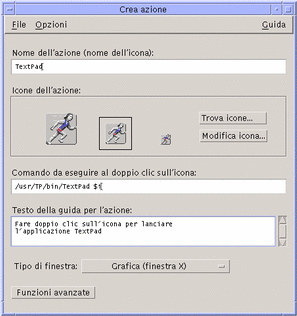
-
Oppure, creare la definizione dell'azione manualmente; ad esempio:
ACTION TextPad { LABEL TextPad TYPE COMMAND WINDOW_TYPE NO_STDIO EXEC_STRING /usr/TP/bin/TextPad %(File)Arg_1% DESCRIPTION Fare doppio clic sull'icona per\ lanciare l'applicazione TextPad. }Per informazioni su come creare le definizioni delle azioni manualmente, vedere il Capitolo 12.
-
-
Collocare il file di configurazione che contiene la nuova azione nella directory appropriata:
-
A livello di sistema: /etc/dt/appconfig/types/lingua
-
A livello personale: DirectoryIniziale/.dt/types
-
-
Se necessario, creare il file user-prefs.dt appropriato copiando /usr/dt/appconfig/types/lingua/user-prefs.dt nella directory indicata:
-
A livello di sistema: /etc/dt/appconfig/types/lingua
-
A livello personale: DirectoryIniziale/.dt/types
-
-
Modificare l'azione TextEditor o Terminal nel file user-prefs.dt di sistema o personale. Modificare la riga
MAP_ACTIONin modo da mappare l'azione in base alla nuova azione definita.Ad esempio, cambiare la riga:
MAP_ACTION Dtpad
in:
MAP_ACTION Tacito
-
Salvare il file user-prefs.dt.
-
Fare doppio clic su "Ricarica azioni" nel gruppo di applicazioni Strumenti_desktop per ricaricare il database delle azioni.
- © 2010, Oracle Corporation and/or its affiliates
